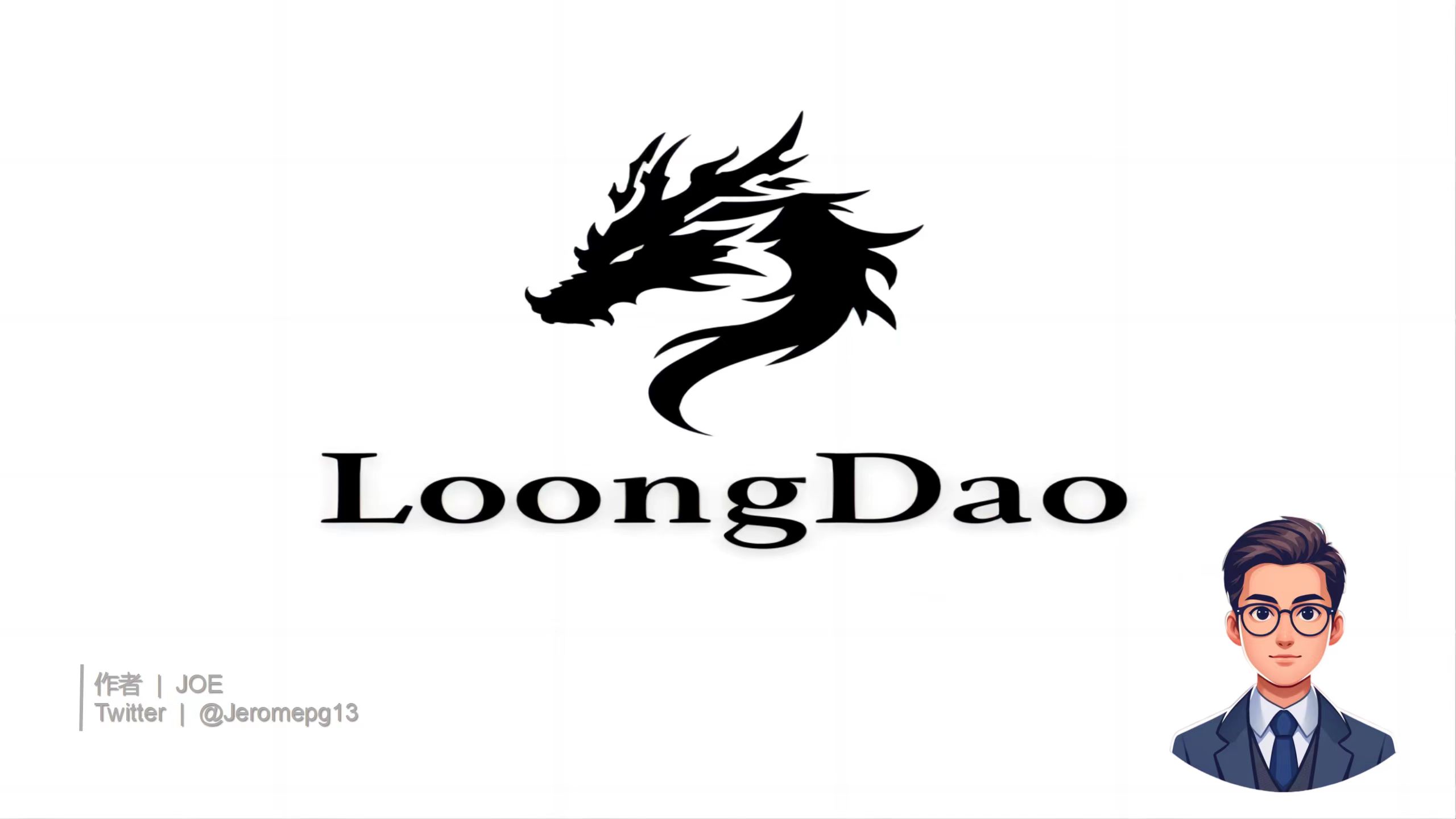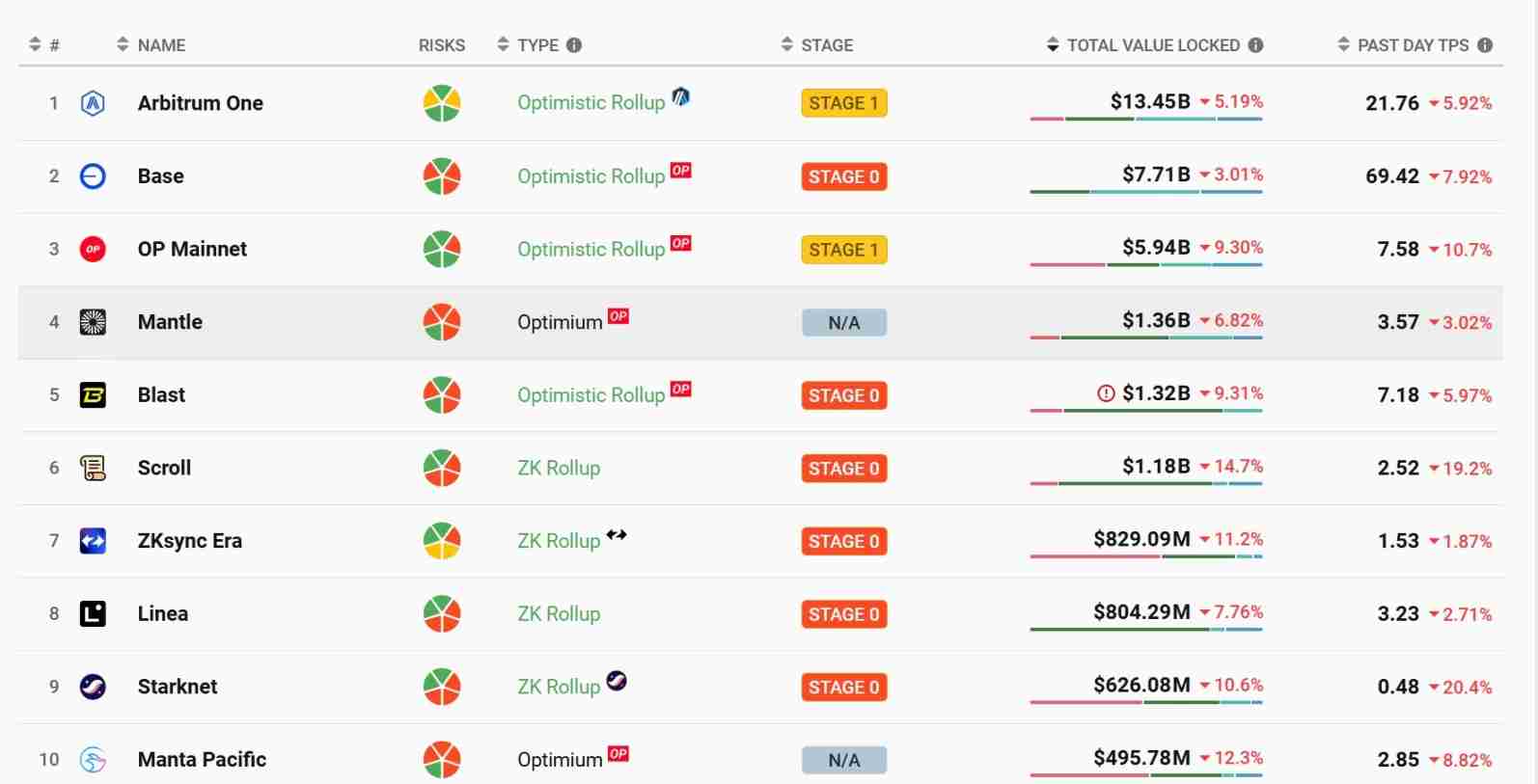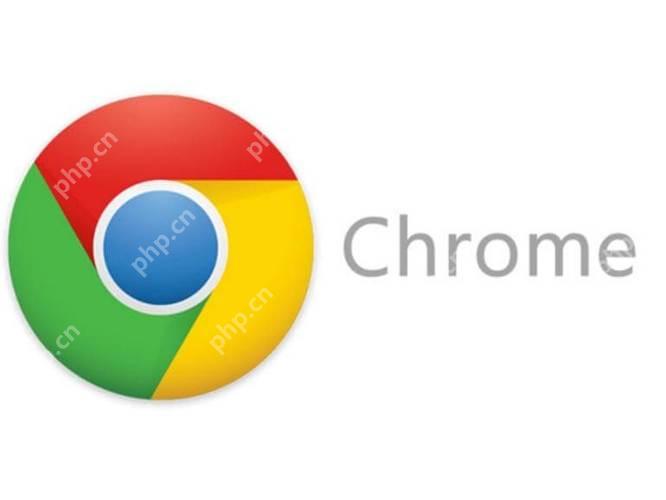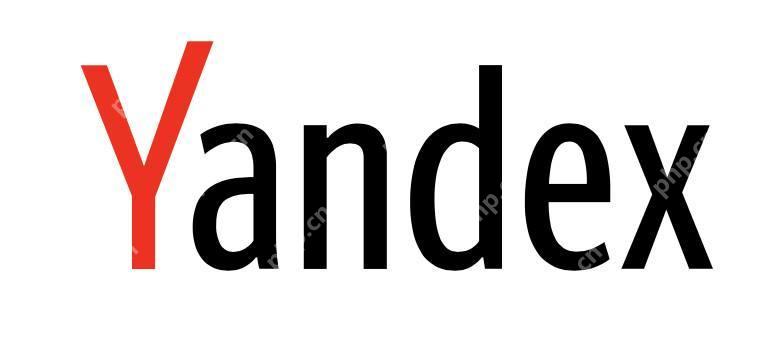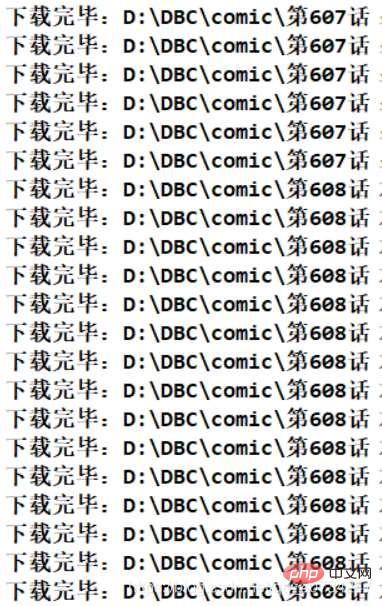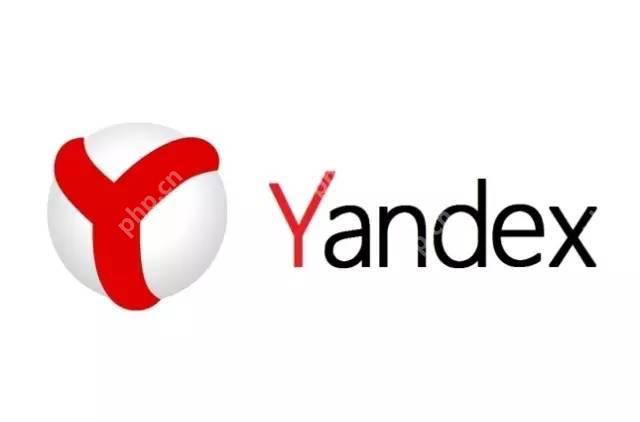word怎么删除空白间隔 word一键删除空白间距的5种操作
如何一键删除所有空白间隔?使用“查找和替换”功能,按ctrl+h,输入^w在“查找内容”中,留空“
如何一键删除所有空白间隔?使用“查找和替换”功能,按ctrl+h,输入^w在“查找内容”中,留空“替换为”框,点击“全部替换”。如何删除段落之间的多余空白?选中文档,调整“段落”对话框中的“间距前”和“间距后”,检查并删除手动插入的分页符或分节符。如何处理表格中的空白间隔?选中表格,调整“表格属性”中的“单元格边距”,删除多余空白行,重新调整合并单元格的表格结构。如何删除页眉页脚中的空白间隔?双击进入编辑模式,调整文本框大小或删除多余空白字符,检查并删除插入的分页符或分节符。如何使用宏来删除复杂的空白间隔?使用vba代码示例sub deleteallspaces(),在开发工具选项卡中插入并运行宏,提高处理大型文档的效率。

在Word中删除空白间隔其实挺简单,但有时候我们需要更精细的操作来处理这些烦人的空白。这里我来分享五种方法,让你轻松搞定Word文档中的空白间距问题。
Word中如何一键删除所有空白间隔?
如果你想要快速清理整个文档的空白间隔,可以使用Word的“查找和替换”功能。按下Ctrl+H打开替换对话框,然后在“查找内容”中输入^w,这是Word中表示空格的代码。在“替换为”框中留空,然后点击“全部替换”。这会一键删除文档中的所有空白间隔。不过,有时候这种方法可能会删除你不想删除的空格,所以使用时要小心。
如何删除段落之间的多余空白?
有时候,段落之间的空白会让人觉得文档显得零散。你可以选中整个文档,然后在“段落”对话框中调整“间距前”和“间距后”的值。如果你发现有些段落之间有奇怪的空白,可以检查一下是否有手动插入的分页符或分节符,用“显示/隐藏”按钮(¶)来查看这些隐藏字符,然后删除它们。
如何处理表格中的空白间隔?
处理表格中的空白间隔稍微有点麻烦。你可以选中表格,然后右键选择“表格属性”,在“单元格”选项卡中调整“单元格边距”。如果你发现表格中有多余的空白行,可以选中这些行,然后删除它们。有时候,表格中的空白可能是由于合并单元格造成的,这时你需要重新调整表格结构。
如何删除页眉页脚中的空白间隔?
页眉和页脚中的空白间隔有时会影响文档的整体美观。你可以双击页眉或页脚进入编辑模式,然后调整文本框的大小或删除多余的空白字符。如果你发现页眉页脚中有奇怪的空白,可以检查是否有插入的分页符或分节符,并删除它们。
如何使用宏来删除复杂的空白间隔?
如果你经常需要处理复杂的空白间隔问题,可以考虑使用宏来简化操作。以下是一个简单的VBA代码示例,可以删除文档中的所有空白间隔:
Sub DeleteAllSpaces() With ActiveDocument.Content .Find.ClearFormatting .Find.Replacement.ClearFormatting With .Find .Text = "^w" .Replacement.Text = "" .Forward = True .Wrap = wdFindContinue .Format = False .MatchCase = False .MatchWholeWord = False .MatchWildcards = False .MatchSoundsLike = False .MatchAllWordForms = False End With .Execute Replace:=wdReplaceAll End WithEnd Sub登录后复制
你可以在Word的开发工具选项卡中插入这个宏,然后运行它来删除所有空白间隔。使用宏可以大大提高效率,特别是处理大型文档时。
总的来说,Word中删除空白间隔的方法有很多,关键是要根据具体情况选择最合适的方法。有时候,简单的“查找和替换”就足够了,但有时候你可能需要更复杂的操作,比如调整段落间距、处理表格中的空白,甚至使用宏来实现自动化。希望这些方法能帮到你,让你的文档更加整洁美观。
菜鸟下载发布此文仅为传递信息,不代表菜鸟下载认同其观点或证实其描述。
相关文章
更多>>热门游戏
更多>>热点资讯
更多>>热门排行
更多>>- 天域诛仙系列版本排行-天域诛仙系列游戏有哪些版本-天域诛仙系列游戏破解版
- 剑魔弑仙手游排行榜-剑魔弑仙手游下载-剑魔弑仙游戏版本大全
- 龙渊之王系列版本排行-龙渊之王系列游戏有哪些版本-龙渊之王系列游戏破解版
- 2023库洛幻境手游排行榜-库洛幻境手游2023排行榜前十名下载
- 2023大罗幻境手游排行榜-大罗幻境手游2023排行榜前十名下载
- 龙族血统游戏版本排行榜-龙族血统游戏合集-2023龙族血统游戏版本推荐
- 胜斗西游游戏版本排行榜-胜斗西游游戏合集-2023胜斗西游游戏版本推荐
- 多种热门耐玩的龙卫传奇破解版游戏下载排行榜-龙卫传奇破解版下载大全
- 夜战沙城ios手游排行榜-夜战沙城手游大全-有什么类似夜战沙城的手游
- 逆天王者游戏版本排行榜-逆天王者游戏合集-2023逆天王者游戏版本推荐
- 山海物语手游排行榜-山海物语手游下载-山海物语游戏版本大全
- 2023大唐风华手游排行榜-大唐风华手游2023排行榜前十名下载